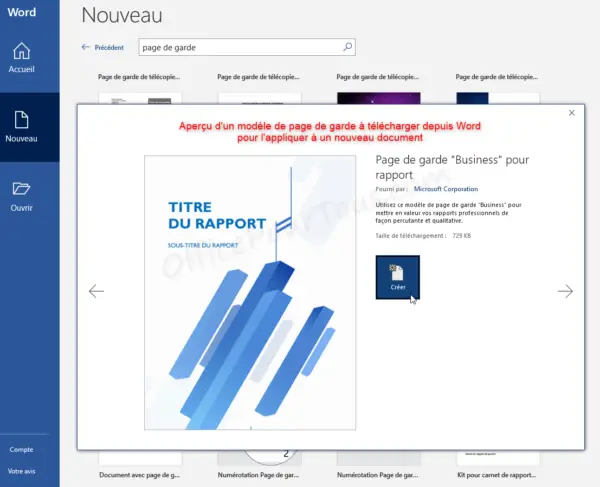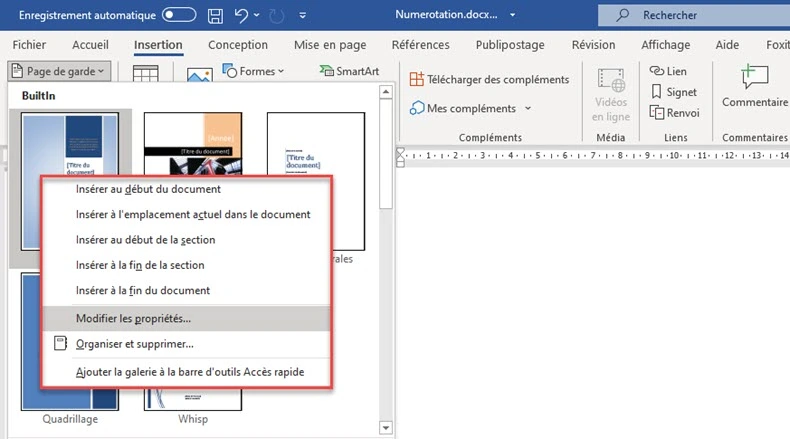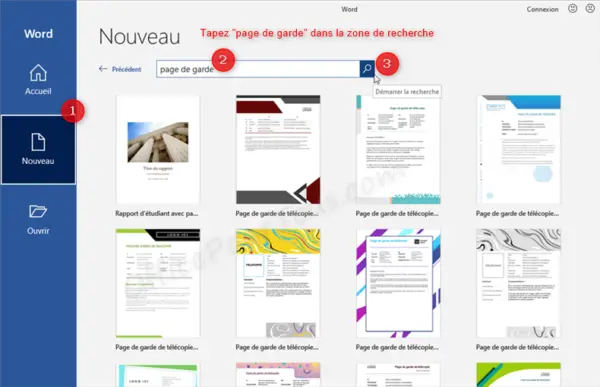Ajouter Plusieur Page De Garde Dans Dossier Word

Ah, Word! Notre fidèle compagnon de route. On l'utilise tous les jours, n'est-ce pas? Pour les rapports, les mémoires, même les listes de courses! Mais parfois, on a besoin d'un peu plus que les options de base. Genre, plusieurs pages de garde...
On se demande souvent : comment insérer plusieurs pages de garde dans un même document Word? Est-ce possible, même? Eh bien, la réponse est un grand OUI! Et c'est étonnamment facile, une fois qu'on a la bonne méthode. Allons-y pas à pas, d'accord?
Méthode 1 : L'Insertion Manuelle
La première méthode, c'est la plus intuitive. On va dire, la méthode à la "huile de coude". Vous créez vos pages de garde vous-même. Pas de templates préfabriqués. C'est tout vous, votre créativité, votre style!
Étape 1 : Créez vos pages!
Ouvrez un nouveau document Word. C'est le point de départ. Commencez par concevoir la première page de garde. Ajoutez le titre, votre nom, la date... tout ce que vous voulez! Laissez libre cours à votre imagination. On utilise des belles polices? On insère une image?
Étape 2 : Insérez un Saut de Page
Une fois votre première page de garde prête, il faut la séparer du reste du document. C'est là qu'intervient le "Saut de Page". Allez dans l'onglet "Insertion", puis cliquez sur "Saut de Page". C'est comme un petit ciseau magique qui coupe votre document en deux!
Étape 3 : Répétez l'Opération
Et voilà! Vous êtes prêt à créer votre deuxième page de garde. Répétez les étapes 1 et 2 autant de fois que vous avez besoin de pages de garde. Facile, non?
Méthode 2 : Combiner les Pages de Garde Pré-existantes
Vous avez déjà des pages de garde magnifiques dans des fichiers Word séparés? Parfait! On va les assembler comme des pièces de puzzle.
Étape 1 : Ouvrez vos Fichiers
Ouvrez tous les fichiers Word contenant les pages de garde que vous voulez inclure. C'est le moment de les admirer une dernière fois individuellement.
Étape 2 : Copiez et Collez
Sélectionnez le contenu de la première page de garde (Ctrl+A ou Cmd+A), puis copiez-le (Ctrl+C ou Cmd+C). Ouvrez le document Word final où vous voulez insérer ces pages, et collez (Ctrl+V ou Cmd+V) le contenu en haut du document.
Étape 3 : Insérez un Saut de Page (Encore!)
Comme avant, insérez un saut de page après la page de garde collée. C'est important pour que vos pages de garde restent bien séparées.
Étape 4 : Répétez l'Opération
Répétez les étapes 2 et 3 pour toutes les autres pages de garde. Collez, sautez, collez, sautez... Un vrai jeu d'enfant, n'est-ce pas? Mais attention à l'ordre des pages!
Pourquoi Utiliser Plusieurs Pages de Garde?
C'est une bonne question! Pourquoi s'embêter avec ça? Eh bien, imaginez un rapport volumineux avec différentes sections. Chaque section pourrait avoir sa propre page de garde, non? Ça donne un aspect plus professionnel, plus organisé. Et puis, ça permet de mettre en avant des informations spécifiques à chaque section.
De plus, si vous travaillez sur un projet collaboratif, chaque contributeur pourrait avoir sa propre page de garde! C'est une façon élégante de reconnaître le travail de chacun.
Quelques Petits Conseils en Plus...
Avant de conclure, voici quelques astuces supplémentaires :
- La numérotation des pages: Pensez à bien configurer la numérotation de vos pages. Vous ne voulez pas que la page de garde soit comptée comme la page 1, n'est-ce pas? Dans Word, on peut spécifier à partir de quelle page la numérotation doit commencer.
- La mise en page: Assurez-vous que la mise en page de vos pages de garde est cohérente avec le reste du document. On veut éviter les polices qui jurent, les couleurs criardes...
- L'originalité: N'hésitez pas à sortir des sentiers battus! Une page de garde, c'est une occasion de laisser votre empreinte, de montrer votre créativité.
Voilà! J'espère que ces explications vous seront utiles. N'hésitez pas à expérimenter, à essayer différentes approches. Et surtout, amusez-vous! Word, c'est un outil puissant, mais c'est aussi un terrain de jeu pour l'imagination. Alors, à vos claviers et créez de magnifiques documents!